Nexus OSS es el componente que utilizaremos como repositorio de artefactos en nuestro entorno de integración continua. Si ya realizaste la instalación de Sonar, pasemos a ver como instalar y configurar Nexus.
Pero antes de empezar, ¿sabes que es un Repositorio de Artefactos?
Cuando hablamos de proyectos Maven, los artefactos son el resultado de construcción de una aplicación, es decir, el ejecutable, por ejemplo un WAR o un JAR. Los artefactos se identifican por 3 propiedades: groupId, artifactId y versión. Esta información es utilizada por Maven para identificar las dependencias de un proyecto, necesarias a la hora de compilar y ejecutar la aplicación.
Los repositorios de artefactos juegan un papel importante en los ciclos de vida de integración continua. Son útiles tanto para subir y compartir librerías de terceros (que podemos utilizar en nuestros proyectos como dependencias) como para publicar los artefactos que generemos de nuestra aplicación y que posteriormente serán desplegados en los entornos de certificación, pre-producción y producción.
Comencemos con la instalación de Nexus OSS
Veras que el proceso de instalación es sencilla y muy rápida:
- Descarga Nexus OSS desde la web oficial
- Descomprime el fichero que acabas de descargar en la carpeta donde quieras instalar la aplicación
- Localiza y ejecuta el siguiente fichero para arrancar el servidor de Nexus
/nexus-2.11.4-01-bundle/nexus-2.11.4-0/bin/nexus start
- Abre una nueva ventana en tu navegador y accede al Nexus: https://localhost:8081/nexus/
- Por defecto, para acceder como administrador a Nexus y consultar todos los repositorios de artefactos, introduce este usuario y password: admin/admin123
Si todo ha ido bien, deberías ver en tu navegador una pantalla como la siguiente:
Con estos pasos finalizados, ya tienes Nexus disponible para comenzar a publicar artefactos. El siguiente paso de este tutorial será aprender a instalar y configurar Jenkins.

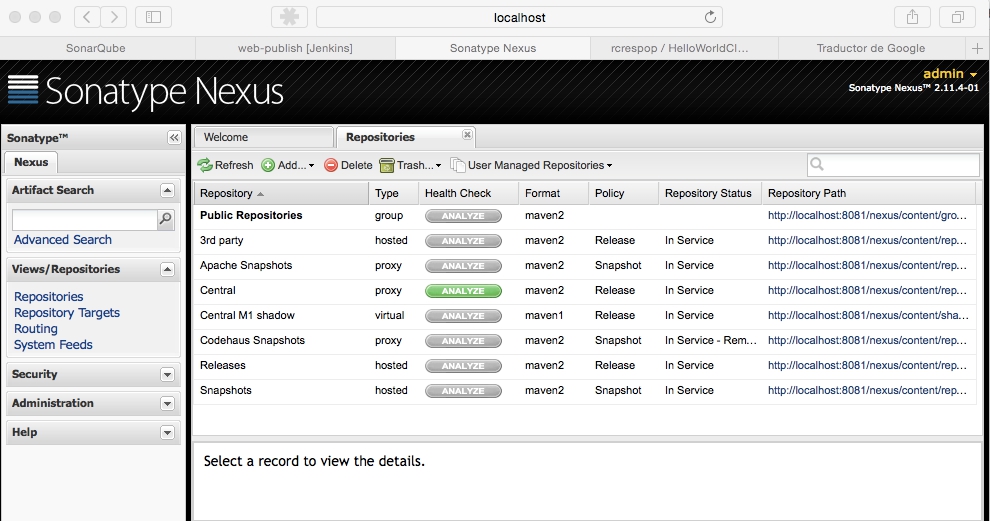

No responses yet